当サイトではリンクの一部に広告が含まれます(Amazon/楽天/Yahooなど)
【PX278WAVEWレビュー】WQHD×180Hzで3万円台の低コストなゲーミングモニター

スペックそこそこ価格もそこそこ
さらにカラーが白でインテリアもオシャレにキメる
そんな夢のようなゲーミングモニター「Pixio PX278WAVEW」をレビューしたいと思います🙌🙌
このモニターの特徴は
- 27インチ
- WQHD×180Hz
- 応答速度1msで黒挿入対応
- G-Sync/FreeSync対応
- HDR対応
- 3万円台中盤の価格
- 本体カラーが白
画面サイズは27インチ
デスクに置くと結構大きく迫力のあるサイズ感
デスクの奥行が60㎝の場合、モニターとの距離は大体目から50㎝ぐらい離れている感じですが、画面が視界にギリ収まる程度の大きさです
体感的には8割ぐらい画面が視界にある感じ
画面はそこそこ大きいですが、解像度がWQHDなので粗さは全く感じません
シャープネス機能が搭載されているためキリッとクリアな画質となっています
 わん吉
わん吉画面サイズは大きいほどドットが粗くなるけど解像度が高いから大丈夫
残像感もかなり優秀
RPG・アクション・シミュレーション・FPSなど様々なジャンルで使ってみましたが、残像を感じることはほとんどなく、逆残像を感じることもありませんでした
さらに黒挿入もなかなか優秀
一般的に黒挿入を使うと画面が暗くなりますが、PX278WAVEWはあまり暗くならずに使うことができるので、明るさを保ったまま残像を減らしクッキリ見やすくなっています



リフレッシュレートも180Hzだから滑らかで遅延も少ない
同程度のスペックは4万円台が多いなかPX278WAVEWは3万円台半ばぐらい
場合によっては同スペックなのに1万円ぐらいの価格差ということもあり、性能も良いのに価格も安いというお得&お得となっています
とはいえPX278WAVEWにも欠点はあります
例えばスタンド調整がチルトのみだったり、スピーカーは付いてるけど音質は悪いなど、すべてが良いわけではありません
ということで今回は、PX278WAVEWをメーカーからお借りして、ゲームや作業など2週間ほど使ってみたのでレビューします٩( 'ω' )و
Pixio
¥32,300 (2024/04/17 11:53時点 | Amazon調べ)
ポチって移動する目次
Pixio PX278WAVEWを使った感想
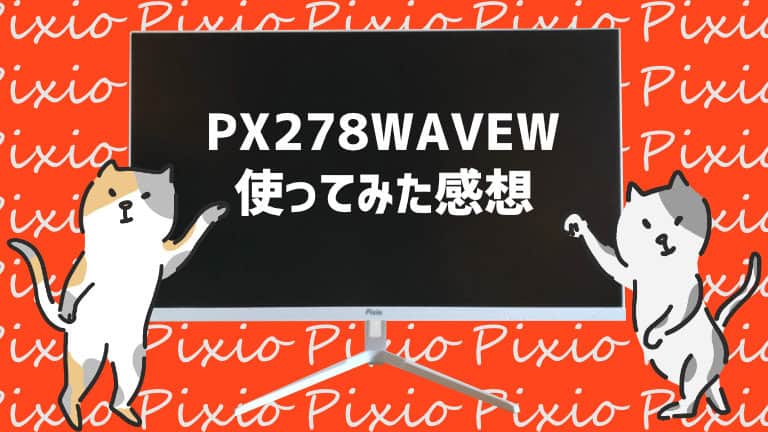
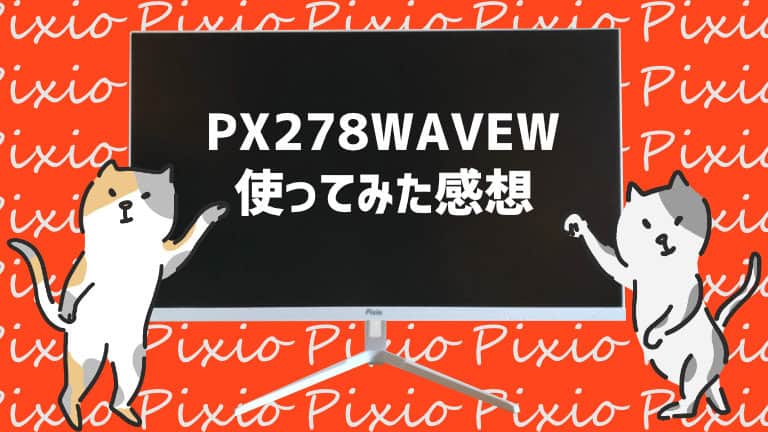
まず使ってみた感想としては
- クリアで精細な画質
- 残像&逆残像をほぼ感じない
- 色味は若干寒色寄りっぽい
- 27インチWQHDなので作業にもヨシ
正直想像よりもかなり良い感じでした
今使ってるモニターとスペックはほぼ同じなんですが、PX278WAVEWの方が明らかに発色がよく、しかもシャープネスも調整できるのでクッキリみやすい
また残像感もなかなか優秀
FPSなどで視点移動したときの画面のぼやけやブレ感が薄く、素早く視点操作しても視認しやすい
画質と残像感、どちらも両立したモニターなので、RPG・FPS・アクション、あらゆるジャンルのゲームに使っていける総合力の高いゲーミングモニターとなっています



オーバードライブMAXでも逆残像が出ない優秀なモニター
とはいえやはり気になる点も少しはあります
- スタンド調整がチルトのみ
- V字型のスタンド
- ボタンが画面下で使いにくい
- スピーカーの音質は良くない
モニターとしては満足な性能ですが、スタンドが使いにくかったり、明るさとか画面設定をするためのボタンの操作性がいまいち良くなかったり、スピーカーの音質も微妙です
ただスタンドはモニターアームを使えば解決ですし、スピーカーも別でイヤホンやヘッドホン、スピーカーなどを用意すれば問題ありません
また画面調整は一度やれば頻繁に操作するものではないのでそこまで大きな問題ではありませんが、こういった欠点があることも考慮しておきましょう



スタンドはまだしもボタンはまあまあ不便
画質
PX278WAVEWの画質はかなり良い感じ
今回はモンスターハンターワールドを例に試してみたんですが、やはりリアルなグラフィックと高解像度は相性抜群で、ただマップをうろちょろするだけでも楽しい








直撮りなので照明が反射してますが、かなり肉眼に近い状態で撮れてると思います
フィールドの映像もすごいけど個人的に特に感動したのはモンスターの質感




画像だとアレですが、ネルギガンテのトゲトゲとか、皮膚や角がゴツゴツしてて堅そうな質感がリアル
自分のPCはRTX4060Tiなので、WQHDだと戦闘中とかは60fpsぐらいになりますが、フォルツァホライゾン5ではDLSSを使うことでWQHD×144fpsでもプレイできました



27インチだから結構迫力もあって良い感じ
残像感
残像感はまあまあ良いです
正直めっちゃってほどではないですが、このWQHD×180Hzというスペックの場合FPSをガチでやる人はあまりいないと思うので、このぐらいあれば十分かなという水準
オーバードライブLOW
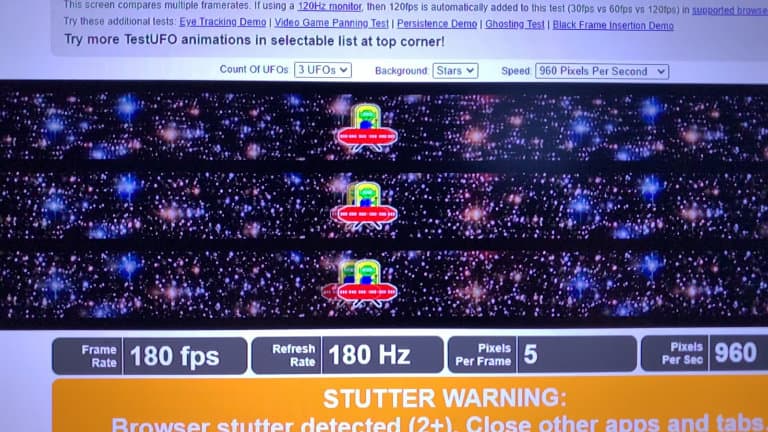
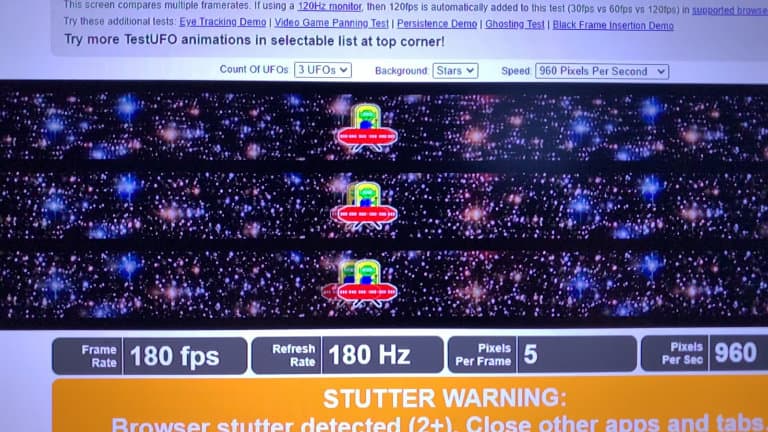
LOWではUFOがにじんで見えます
ゲームだとキャラとかオブジェクトが、視点を動かしたときに若干つぶれて見えることになりますので、LOWで使うのは個人的にはナシ
オーバードライブHIGH


HIGHだとUFOがクッキリ見えます
他のモニター、例えば240Hzとか360Hzに比べると若干にじみがあり、ぼやっとした感じにはなってますが、十分残像が少なく視認性が良い方だと思います
逆残像が出てないのもポイント高し
MPRT(黒挿入)
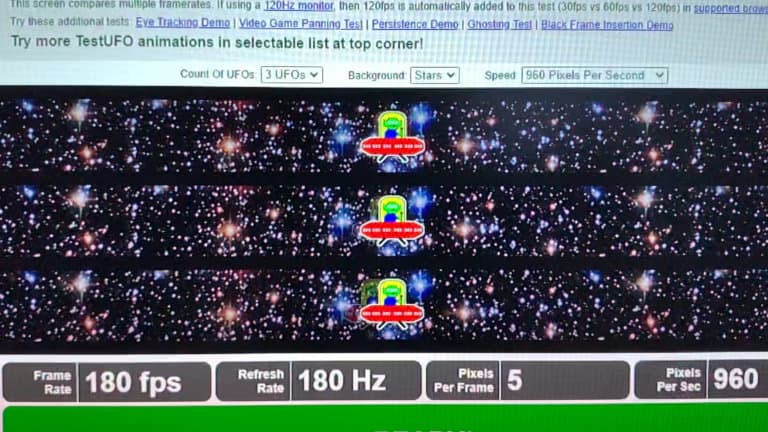
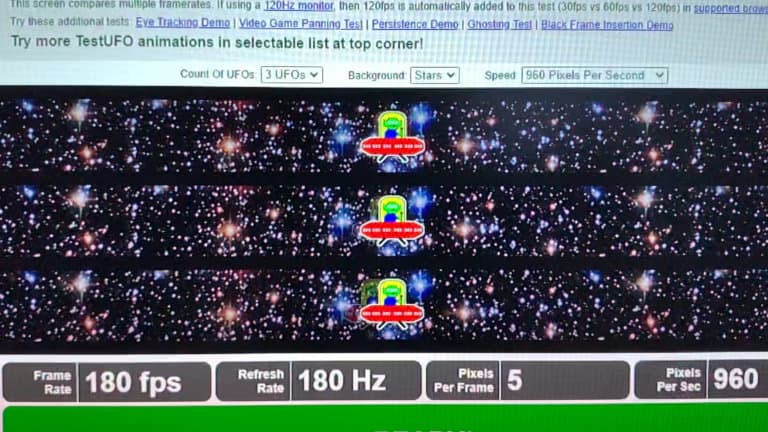
黒挿入もなかなか優秀
黒挿入はデメリットとして画面がやや暗くなるんですが、PX278WAVEWはそれほど暗くなりませんでした
それなのに残像感はちゃんと減らしてて、UFOもクッキリと見やすく描画されているので、FPSなどの視点操作が多いゲームをよく遊ぶ人にもおすすめです
実際のゲームプレイでは残像を感じることもあります
具体的にはゲーム中に60fpsなど100fps以下になると残像感が出ます
ただこれはゲームの重さやPCのスペック次第なところがあるので、残像が特に気になるFPSなどでは問題ないでしょう



自分は残像許さんマンなのでRPGでも120fpsとかにして残像感を減らしてます
Pixio
¥32,300 (2024/04/17 11:53時点 | Amazon調べ)
Pixio PX278WAVEWの機能と特徴


それでは次にPX278WAVEWの機能について紹介します
特徴的な機能としてはこの6つ
- オーバードライブ
- 黒挿入(MPRT)
- ブラックイコライザ
- 鮮明さ(シャープネス)
- FreeSync
- HDR
さらに明るさ調整や彩度、コントラスト、色温度、そしてFPSやRPGなど各シチュエーションに合わせた豊富なプリセットも用意
それではここからは、各機能について解説します٩( 'ω' )و
オーバードライブ(Overdrive)
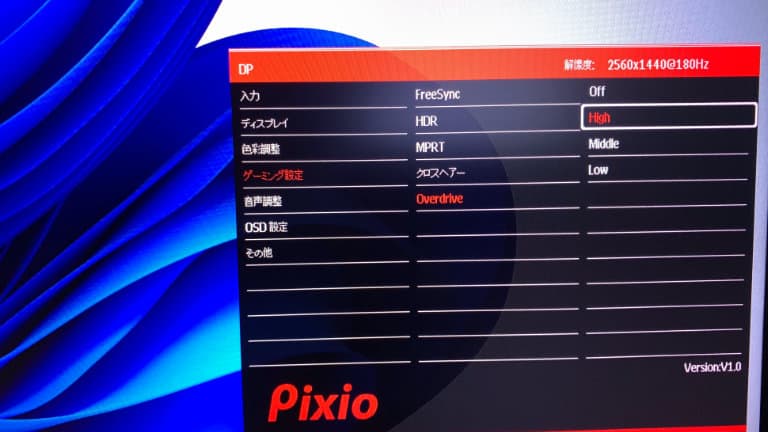
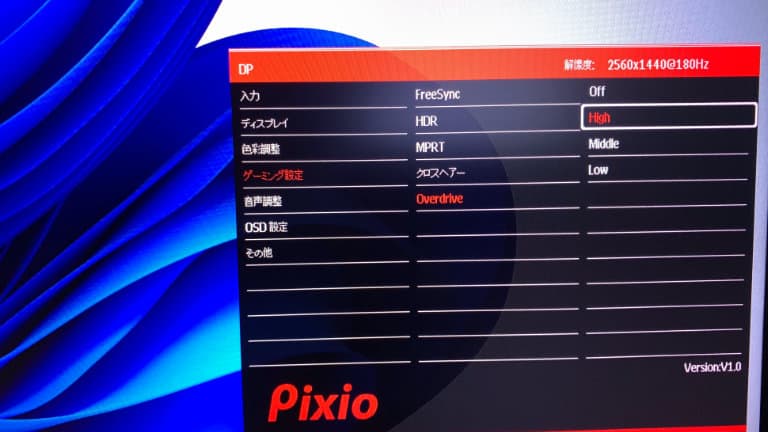
オーバードライブは応答速度を高速化する機能です
PX278WAVEWは全部で4段階
- OFF
- High
- Middle
- Low
ちなみに公表スペックである1msにするためにはHighにする必要があります
オーバードライブは設定を高くすると逆残像という現象が発生することがあり、全体的なボケ感は改善されるけどキャラやオブジェクトに尾を引くような残像が出ることがあります
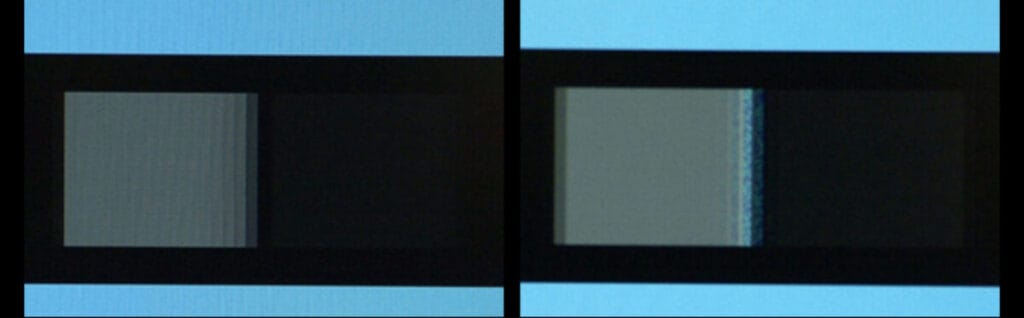
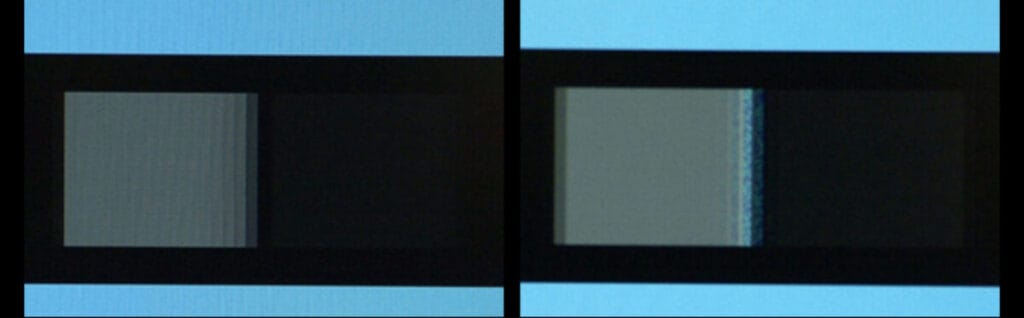
ただPX278WAVEWは逆残像を感じることはなかったです
基本Highのままで大丈夫だと思いますが、もし気になるようでしたらMiddleやLowに下げてみてください👍



残像が気になる場合は黒挿入も要チェック
黒挿入(MPRT)
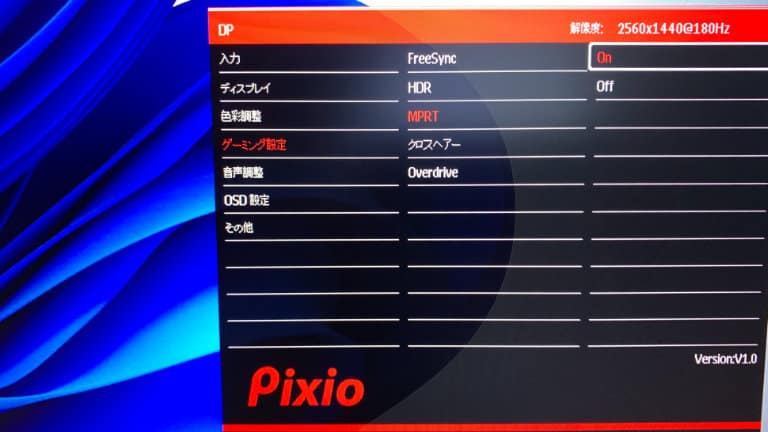
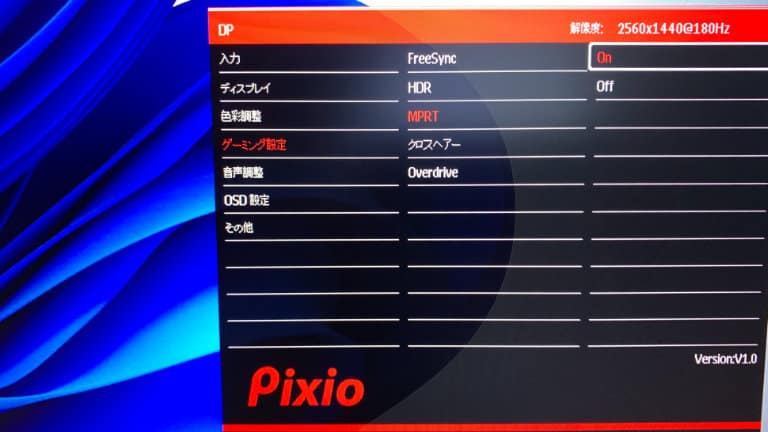
黒挿入(MPRT)は残像を軽減する機能です
これを使うことで画面全体のボケ感が減り、FPSなど視点操作やカメラの動きが多い場面で視認性を高めます
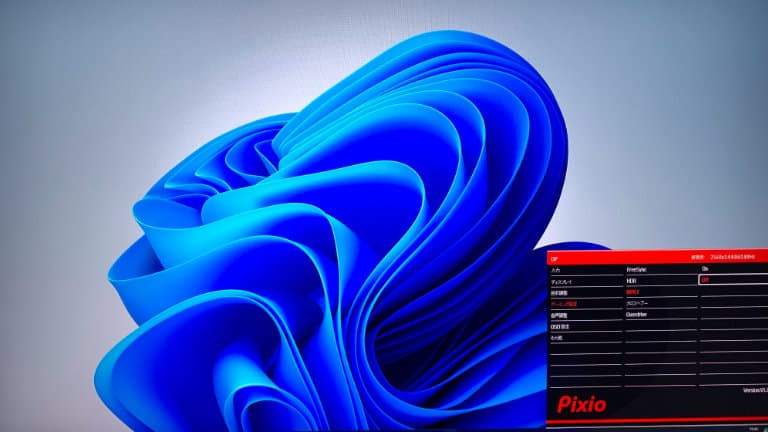
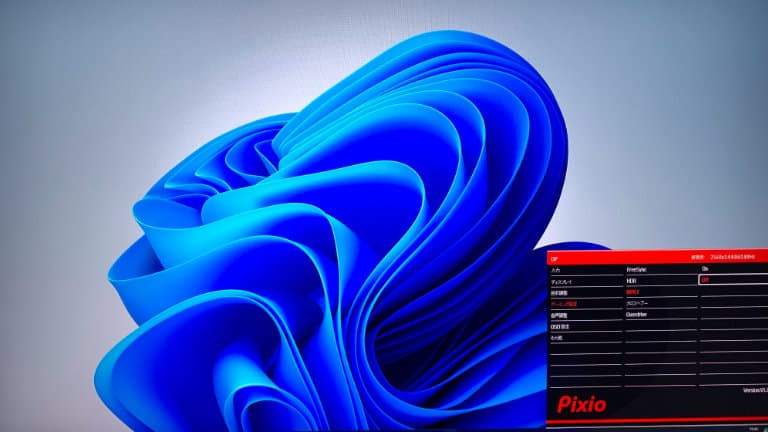
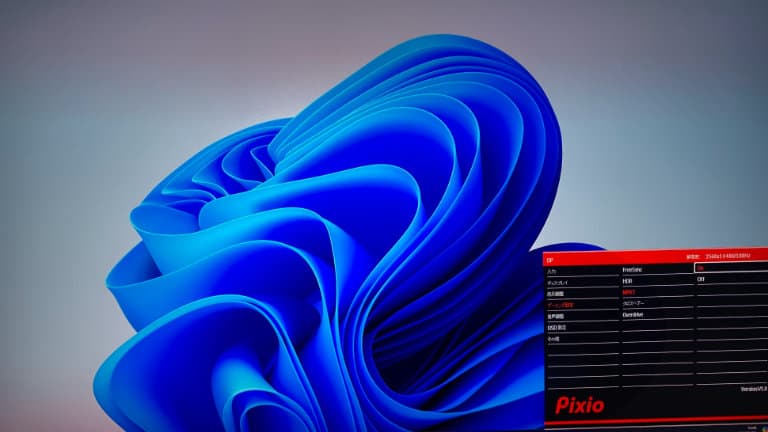
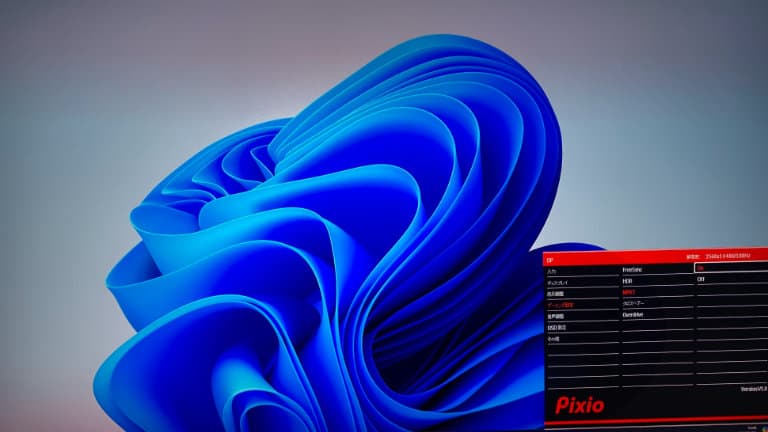
ただ黒挿入は画面が暗くなるデメリットもあります
PX278WAVEWの黒挿入はあまり画面が暗くならずに視認性が向上しますので、FPSではもちろん、RPGやアクションゲームなどでも幅広く使っていける性能です
ブラックイコライザ
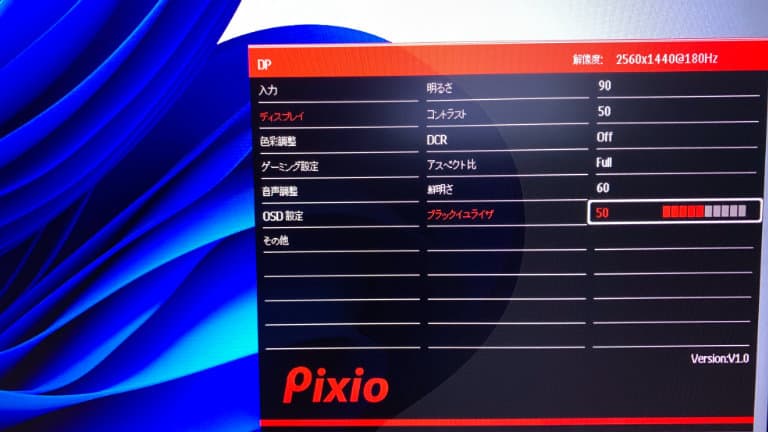
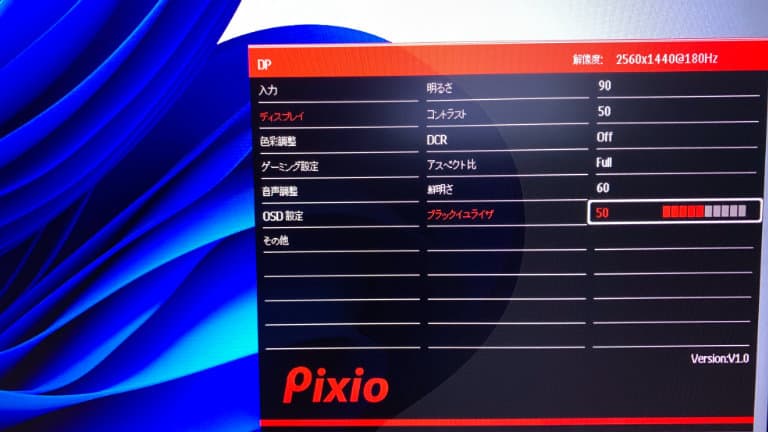
ブラックイコライザは暗い部分を明るくする機能
洞窟や室内などの暗い部分に影になって見えにくい部分、例えば敵やトラップなどを見つけやすくなる便利な機能です


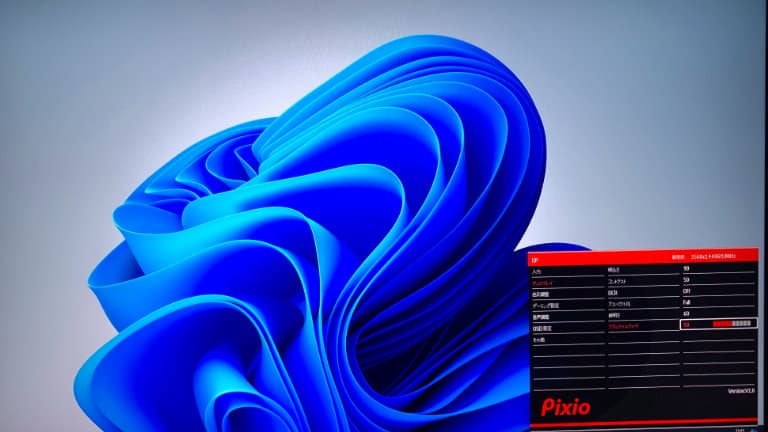
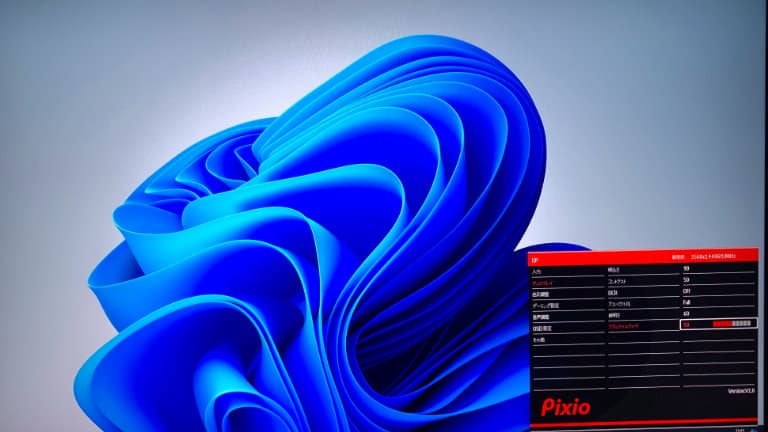




調整幅は0~100
ちなみにデフォルトは50です
0と100は極端すぎて正直使い道が思いつかないですが、50~70の間ぐらいならほとんど破綻なく使えので、このあたりで調整して使うのをおすすめします
鮮明さ(シャープネス)
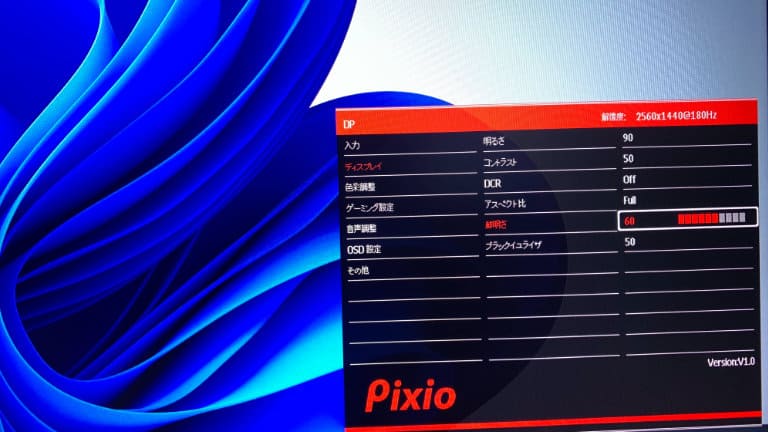
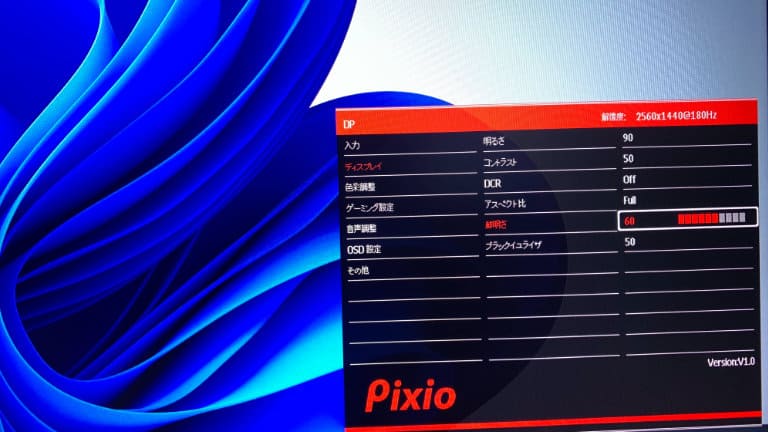
鮮明さはシャープネスのことです
この数値を上げるとクッキリ感が増して見やすくなります
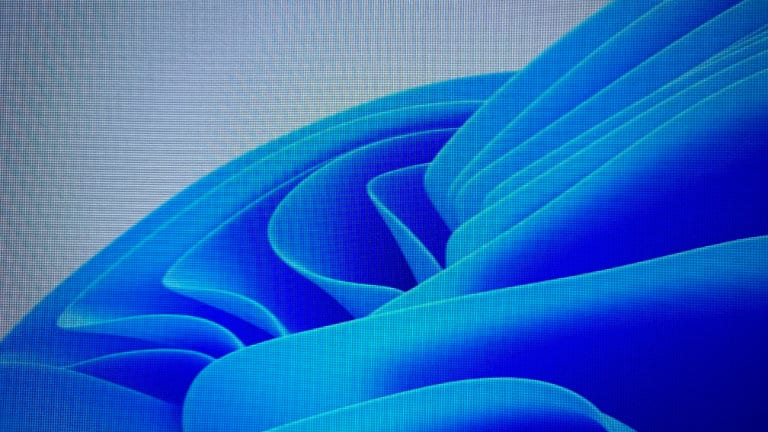
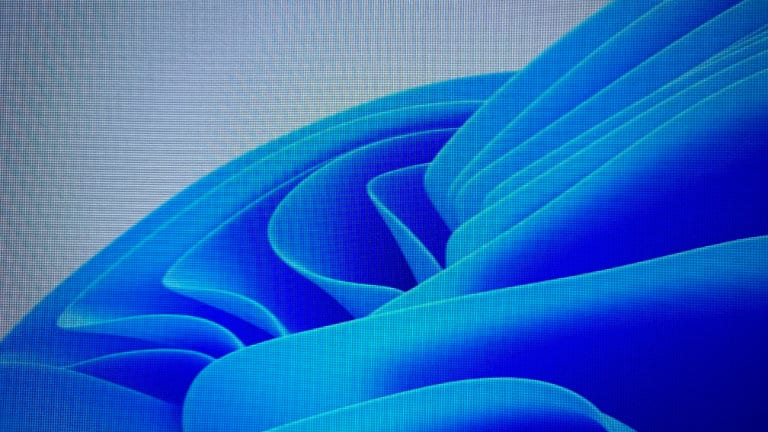
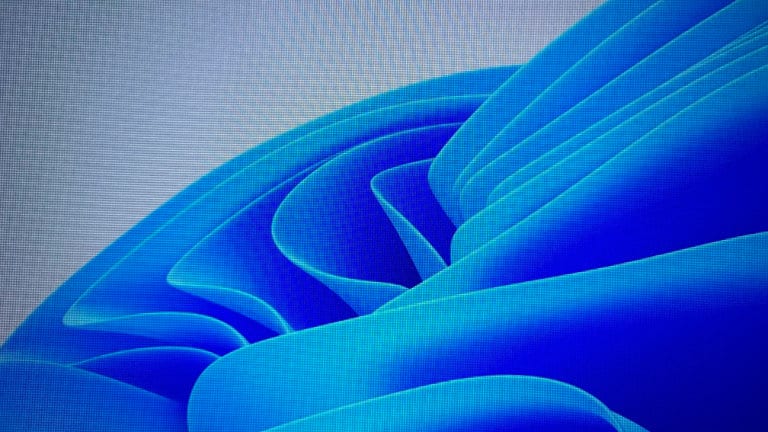
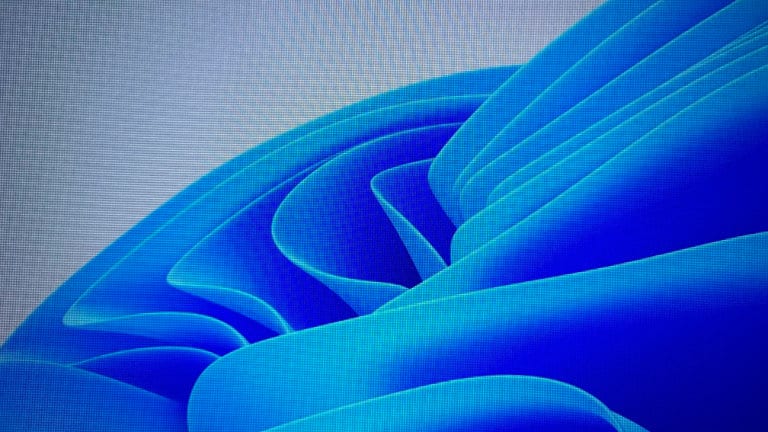
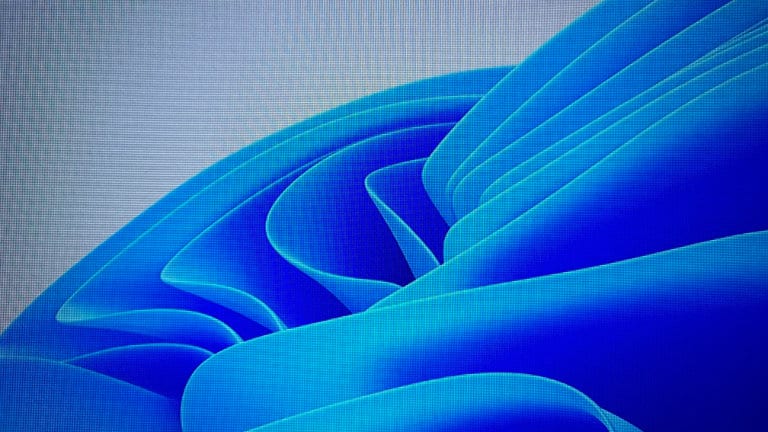
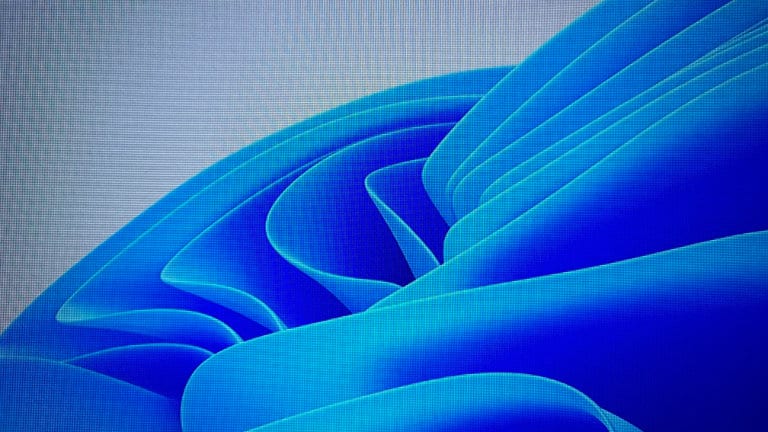
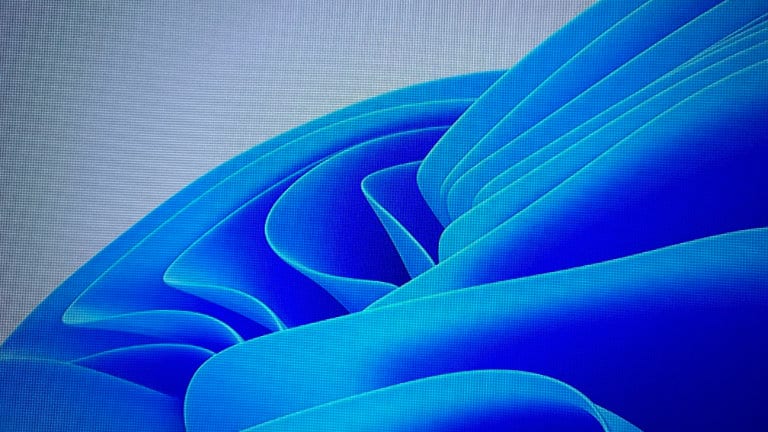
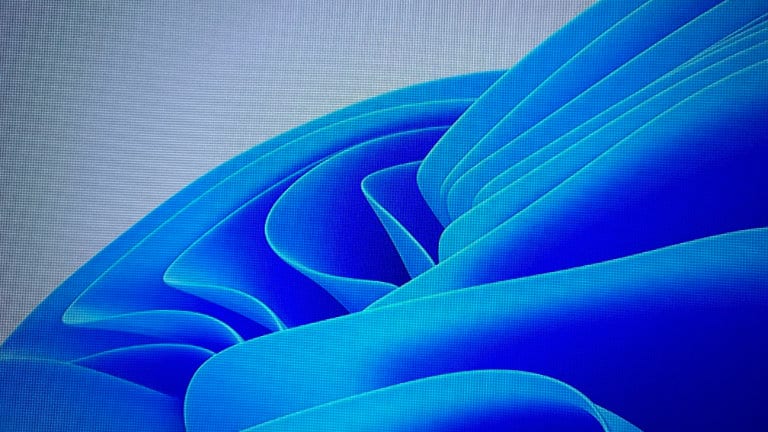
一方で鮮明さを上げるとジャギジャギした見た目になるため、オープンワールドゲームなどのグラフィック重視のゲームでは上げすぎには注意したいところ
ちなみに50がデフォルトです
50から1段階(60)上げるだけでかなり見た目が変わるので、もし使いたくない場合は50にすると良い感じなります
FreeSync
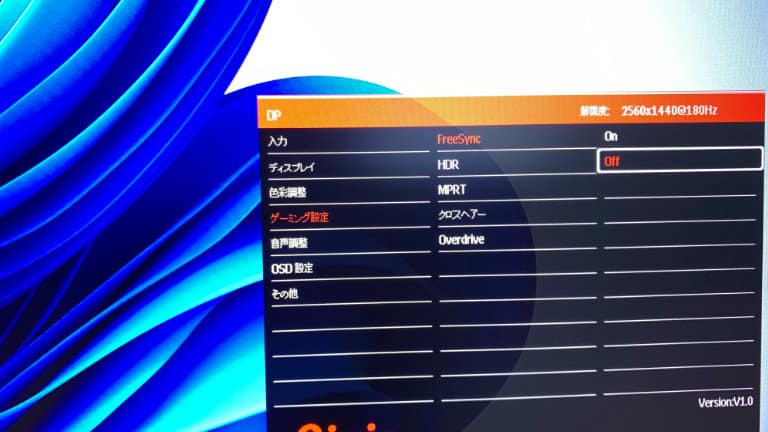
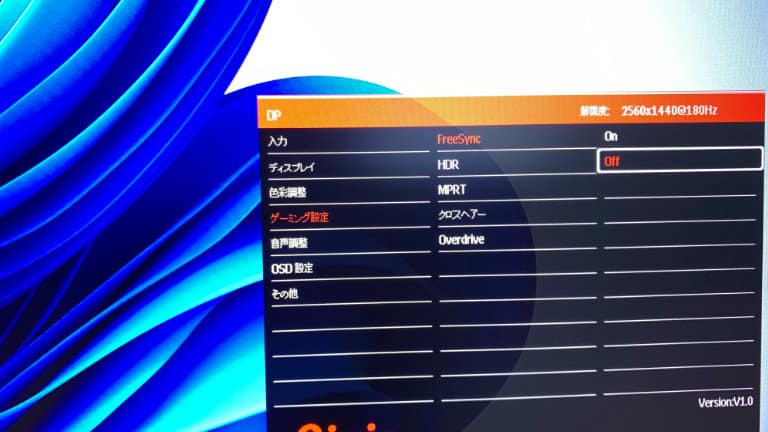
FreeSyncは垂直同期のパワーアップ版
これをオンにするとモニターのティアリングやスタッタリングが改善されます
- ティアリングとは
-
モニターの性能をGPUが越えているときに起こるチラつき
- スタッタリングとは
-
垂直同期を使用時にGPUがモニターの性能を下回るときに起こるカクつき
垂直同期の上位版ということで、遅延が増えるデメリットがありますので、対戦ゲームなどでは基本的にはオフ推奨です
HDR
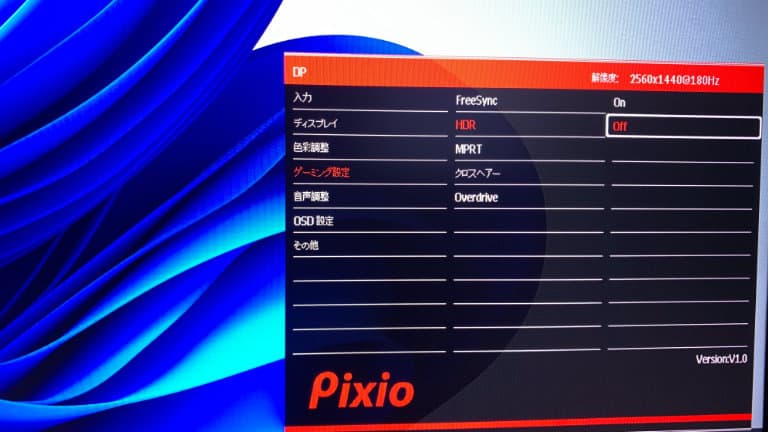
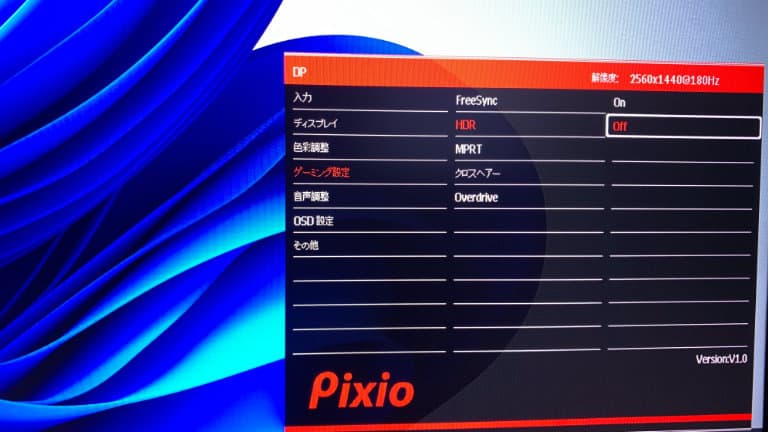
PX278WAVEWはHDRも使えます
HDRは専用のコンテンツ(HDR動画とかゲームのHDRモードなど)が必要ですが、HDRコンテンツを楽しむためには必須の機能です




今回はYoutubeにあるHDR動画で比較しました
画像だとアレですが肉眼でみると光の加減が特にキレイ
どっちがキレイに見えるかは人それぞれだと思いますが、より自然に見えるのはHDRをオンにした方ではないかと思います
ただHDRはWindowsの設定でオンオフ切り替えないといけないし、HDRオンの状態だとHDR非対応のコンテンツ(普通にネットみたりとか)の色が薄く微妙な映像になっちゃうので、使う際には注意が必要です
画面プリセットについて
PX278WAVEWは6種類のプリセットが用意されてます
めんどいからメーカーが設定してあるものを使ったり、シーンに合わせて使い分けたい人もいると思いますが、そういった方はこちらのプリセットを要チェック🕵️♀️
STEP
ユーザー設定


自分でカスタマイズするならこれ
明るさ・コントラスト・ブラックイコライザ・色相・彩度など、細かく調整ができるのはユーザー設定のみ
STEP
フォト


おそらく画像加工などに使うモード
ゲーミングモニターなので本格的なDTPや現像などは向いてないと思いますが、趣味でちょっとフォトショップを使うとかならこのモードを使うといいかも
まあ基本的にはユーザー設定かスタンダードで良いと思います
STEP
ムービー


映画視聴に使うモード
コントラストが高いので映像が映えます
映画やアニメなど以外にも、RPGやアドベンチャーなどフォトリアルなゲームとも相性良し
STEP
スタンダード


デフォルトのモード
色が薄くあまりキレイにみえなかったので、個人的にはあまりおすすめしないです
ただスタンダードモードということですから、名前の通りこれがスタンダードとして調整されているのかも
STEP
FPS


FPSに使うモード
全体的に明るめな設定になってて暗い場所も見やすい
STEP
RTS


RTSに使うモード
若干彩度が高めにされていて、敵とか敵の攻撃やトラップなどの色が判別しやすい
たとえFPSモードだとしても普段使いでもRPGでも使ってOKなので、いろいろ試してみて気に入ったものがあれば使ってみてください👍
Pixio PX278WAVEWの基本情報
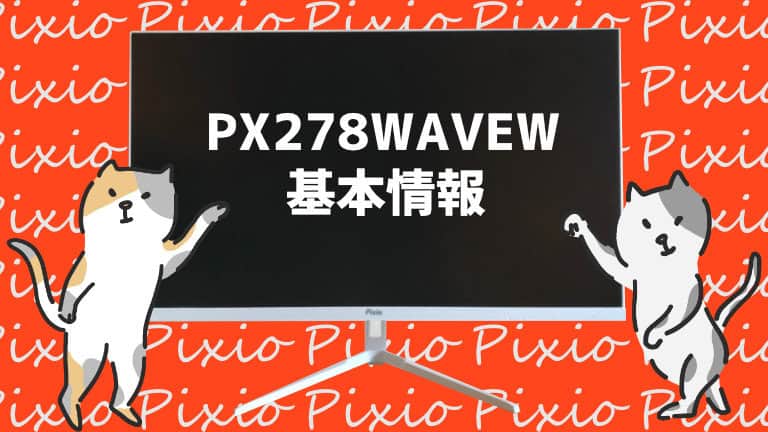
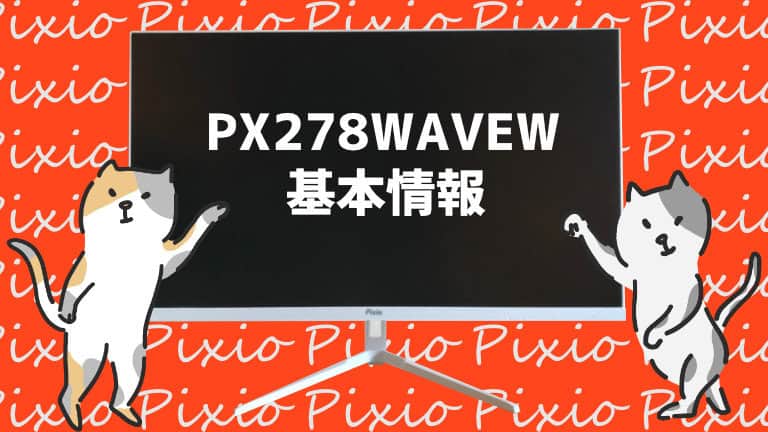
それではここからは基本情報について解説します
まず外観や内容物、そして組み立て方について解説し、その次に改めてスペックについてもみていきたいと思います🕵️♀️
外観
STEP
箱


箱はシンプルデザイン
Pixioはこういったところでコストカットをして価格を抑えているらしい
STEP
中身


内容物はこんな感じ
ケーブルはDP1.4と電源ケーブル
電源は外付けタイプですが、大きさはマウスよりも小さいぐらいなのでまあまあコンパクトです
STEP
正面


正面はロゴがある意外シンプルでクセのないデザイン
台座の脚が画面の前に飛び出してるので、キーボードやマウスパッドなどの邪魔になることがあるので注意
STEP
側面


側面もシンプル
台座は細身で頼りなさそうに見えますが、意外としっかりしてて安定してます




PX278WAVEWのスタンド調整はチルト(前後の角度)のみとなっていて、デスクの高さや身長などによっては使いにくいかもなのでモニターアームを要検討
STEP
背面


背面には大き目なロゴあり
できればロゴは控えめな方がいいですが、全体的に光ったりとかそういうゲーミングゲーミングしてないところはシンプルで良いと思います
ちなみにスピーカーの音は背面の方から聞こえます
STEP
入力端子
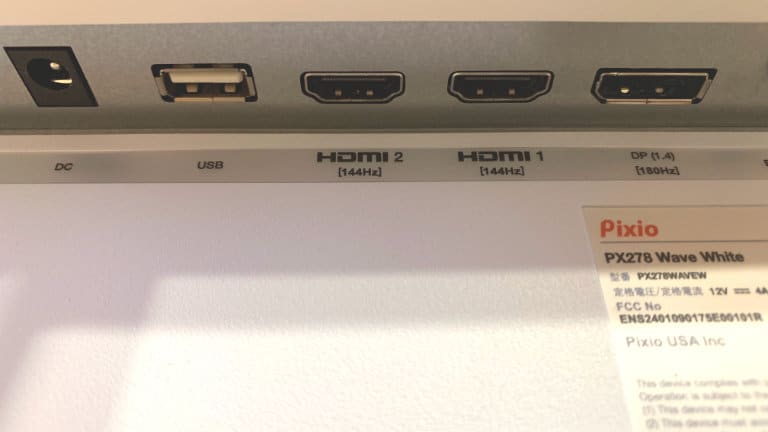
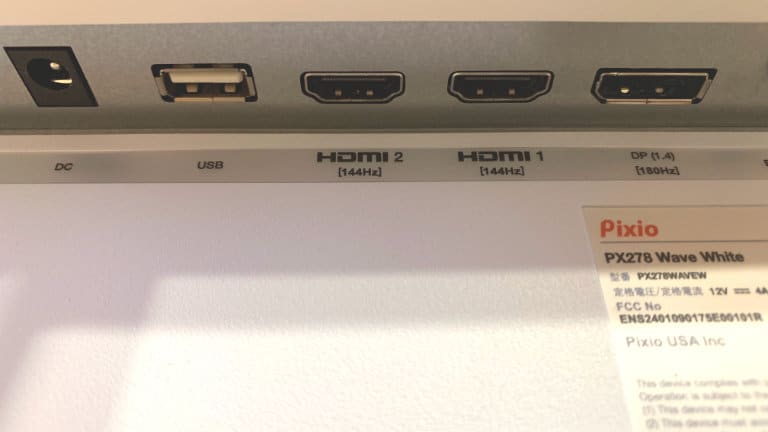
入力端子は3つ
HDMI2.0が2つ、DP1.4が1つ
DPケーブルはセーフティロック的なのが付いてる側を見える方にして接続します


挿すのは簡単ですが抜くときはロックボタンを押しながらじゃないと抜けないので安心
STEP
ボタン


ボタンは画面下部にあります
左から「決定、下、上、キャンセル、電源」となっています
組み立て方
STEP
脚と台座




脚と台座はネジで止めます


まず2つを合わせて


底面にある穴にネジを入れます


ネジを締めればOK


ちなみにネジとドライバーはどちらも付属してますのでご安心ください👍
STEP
モニターとスタンド


モニターの背面部分にスタンドを嵌めるところがあります


金具の上にある出っ張りをモニターの穴に入れて合わせると、自然にガチャっとハマるようになってます
STEP
VESAマウント




PX278WAVEWはVESAマウント用のパーツが付属
付属のパーツをモニターにネジで設置することでアームと接続できますので、モニターアームを使う人はスタンドではなくVESAマウント用パーツを設置しましょう
STEP
電源




電源と電源ケーブル
四角いやつが電源ユニットで、これとモニターと電源ケーブルをつなげて設置します




電源ケーブルをセッティングしたら、次はモニターと接続します
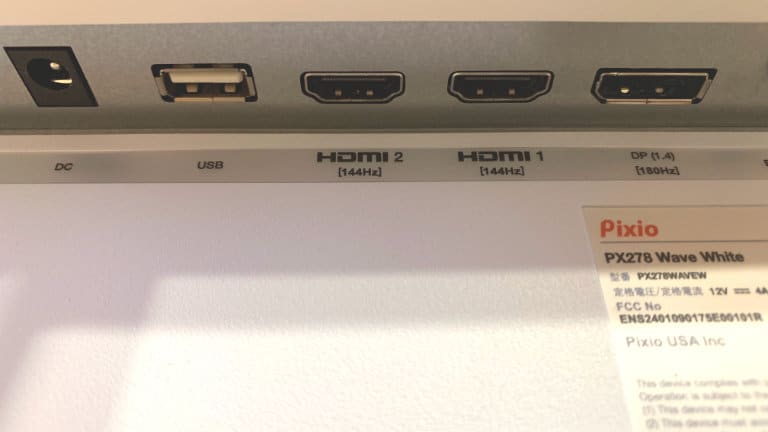
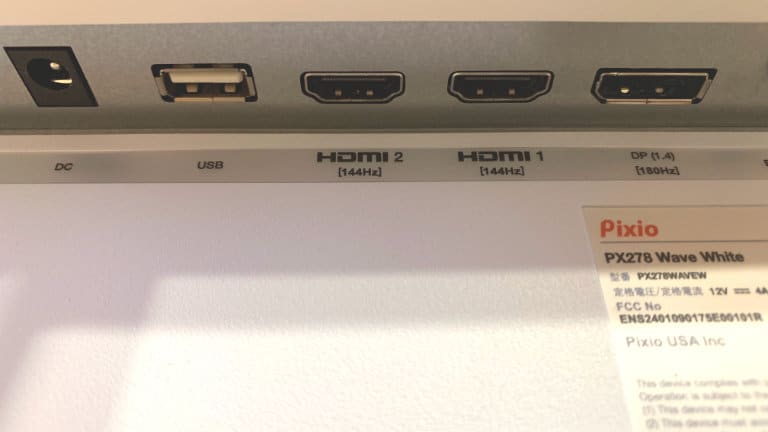
画像の一番左にある「DC」のところが接続箇所です
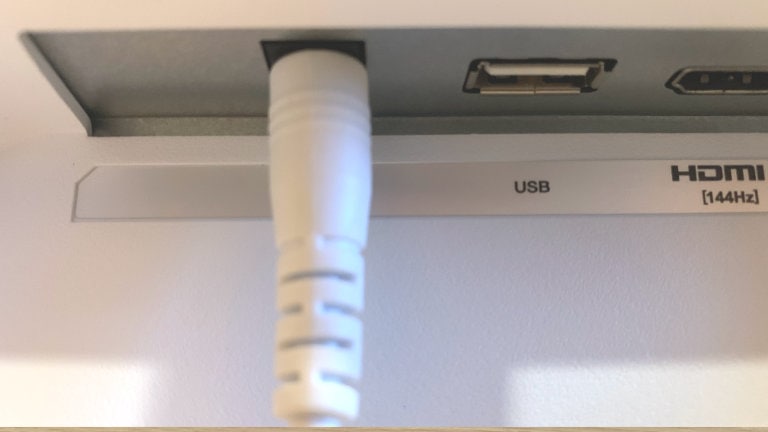
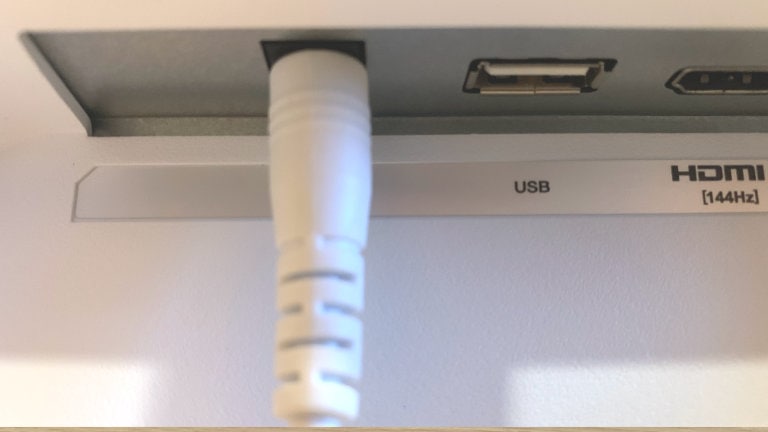
外れないようにしっかり挿します
ここの接続が甘いとモニターがチラついたり、縦線が入ったり、変な不具合が出たりするのでご注意ください
スペック
| サイズ | 27インチ |
| 解像度 | WQHD(2560×1440) |
| パネル | Fast IPS |
| リフレッシュレート | 180Hz |
| 応答速度 | 1ms (GTG) |
| 輝度 | 350 nits (Max) |
| コントラスト比 | 1,000:1 |
| 最大表示色 | 1.07B colors (8-bit + FRC) |
| 色域 | 135.76% sRGB | 96.5% DCI-P3 | 92.95% NTSC |
| 色精度 | |
| HDR | あり |
| 黒挿入 | MPRT |
| VRR | Adaptive Sync G-Sync/FreeSync |
| 視野角 | H:178º,V:178º (CR>10) |
| 入出力端子 | DP1.4 (180Hz) x1 HDMI2.0 (144Hz) x2 USB (Firmware Updates Only) x1 Earphone Jack (3.5mm) x1 |
| スピーカー | 3Wx2 |
| 電源 | 外付け |
| 消費電力 | Power Rating 12V/4A Power Consumption ≤48W Standby Power ≤0.5W |
| スタンド調節機能 | チルト角:前 5°,後 15° スイベル機能:なし 高さ調整機能:なし ピボット機能:なし |
| 外形寸法(WxHxD)+重量 | 614.8 × 461.7 × 210.9mm 614.8 × 363.5 × 65.1mm 本体重量4.4 kg |
| VESA規格 | 75x75mm (100mmx100mm with included adapter) |
| その他機能 | Overdrive Flicker Free Low Blue Light Black Equalizer Visual Presets ECO Crosshairs (LoS) DCR HDR |
| 主な付属品 | モニター スタンド AC Adapter 電源ケーブル Display Port ケーブル(DP1.4)(1.5m) VESA Adapte |
| 保証 | 2年(公式ストア購入は3年) |
PX278WAVEWのスペックはミドルクラス
- 解像度WQHD
- リフレッシュレート180Hz
- 応答速度1ms
最近のPCを基準に考えるとRTX4070などのミドルクラス向けな性能です
ただそれはWQHDと180fpsを完全に活用する場合の話で、WQHDで90fpsとか、FHDでも180fpsにしたいなど、用途によってはRTX3060Tiなどのエントリークラスにもおすすめ
またRTX40シリーズで使えるDLSS3に対応したゲームであれば、RTX4060でもWQHDで180fpsも全然いけたりするので、今モニターのグレードアップを考えるならWQHD×180Hzは最も適したスペックだと思います



余裕があるなら4K×144Hz以上のものがおすすめだけど価格が高いよ
結論:解像度もフレームレートも価格も全部が高バランス


それでは最後に総評です
- WQHD
- 180Hz
- 黒挿入,FreeSync,HDR対応
- 3万円台中盤の価格帯
PX278WAVEWは解像度もリフレッシュレートも兼ね備え、さらに価格までもお買い求めやすい激アツおすすめモニター
もし何か良いモニターないですか?って聞かれたら、PX278WAVEWを紹介するレベルでかなり良い



このスペックで3万円台なのはデカい
ただPCスペックや予算に余裕がある人は、4K×144Hzなどのさらに上位クラスのものがあるし、FPSメインで考えるなら今だと540Hzなどの超高スペックモニターもあります
どんなモニターが最善は人それぞれ
ですが、そこそこのスペックでそこそこの価格のものをお求めの方はぜひPX278WAVEWを検討してみてはいかがでしょうか٩( 'ω' )و




お気軽にコメントください(´°v°)/ンピッ